PCのワイヤレスネットワークに接続すると、WiFiパスワードが保存されるため、PCは自動的にネットワークに接続します。ただし、WiFiパスワードを変更し、パスワードを変更する必要がある場合があります。ただし、Windows 10には、WiFiネットワークパネルに保存されているWiFiネットワークを忘れるオプションはありません。さらに、Windows 10の設定アプリケーションは、これまで使用していた従来のコントロールパネルに代わるものです。
Windows 10の設定アプリケーションは、その機能に適応するのに少し時間がかかります。今日は、Windows10で保存されたWiFiネットワークを忘れる方法を見ていきます。
ええと、Windows 10でWiFiネットワークを削除したり保存し忘れたりするのは非常に簡単で、面倒なプロセスは必要ありません。以下の簡単な手順に従ってください。
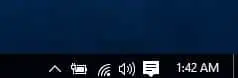
- タスクバーのWiFiネットワークアイコンをクリックします。WiFiネットワークのリストを示すウィンドウが表示されます。
- 今すぐ「ネットワーク設定"オプション。設定ウィンドウがすぐに画面に表示されます。次にクリックします無線LANセクション。
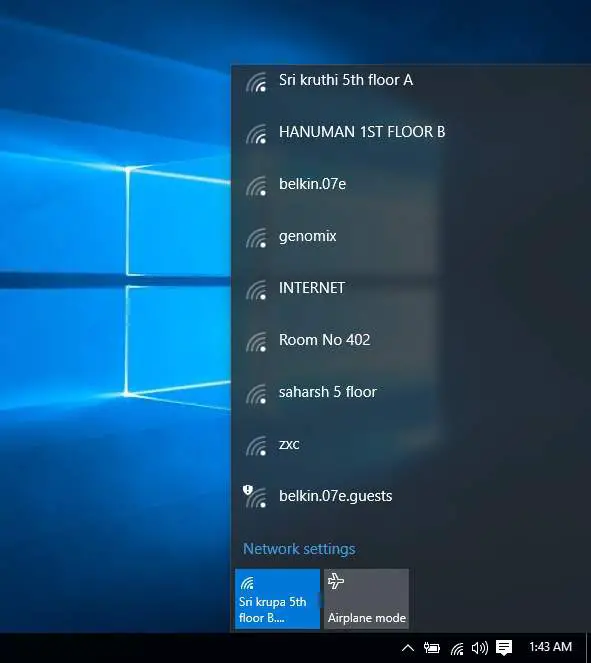
- 一番下までスクロールして、[WiFi設定を管理する オプション。[WiFi設定の管理]ウィンドウが画面に表示されます。
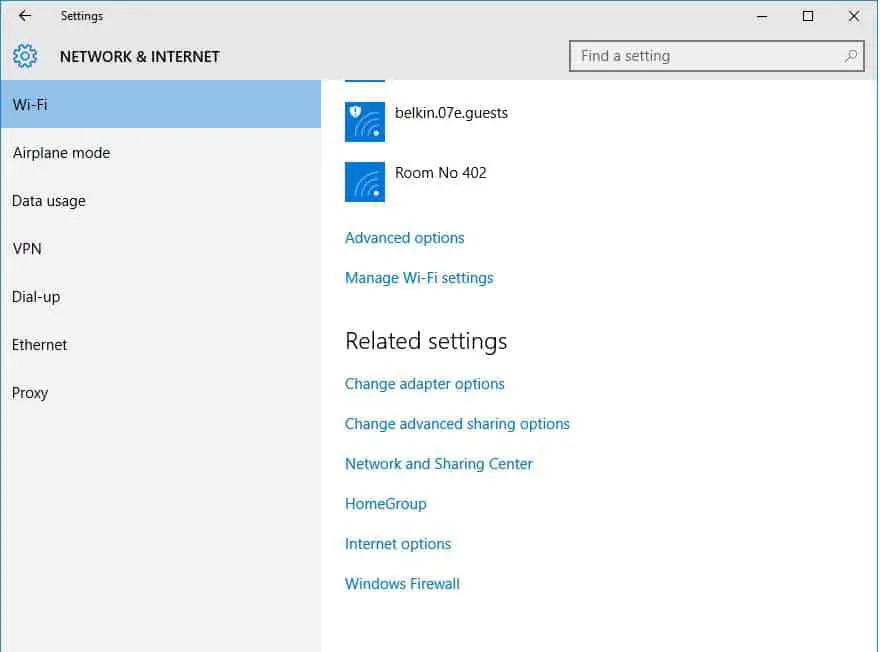
- 見つかるまで下にスクロールします既知のネットワークを管理するセクション。このセクションでは、保存されているWiFiネットワークのリストを確認できます。忘れたいネットワークプロファイルをクリックします。
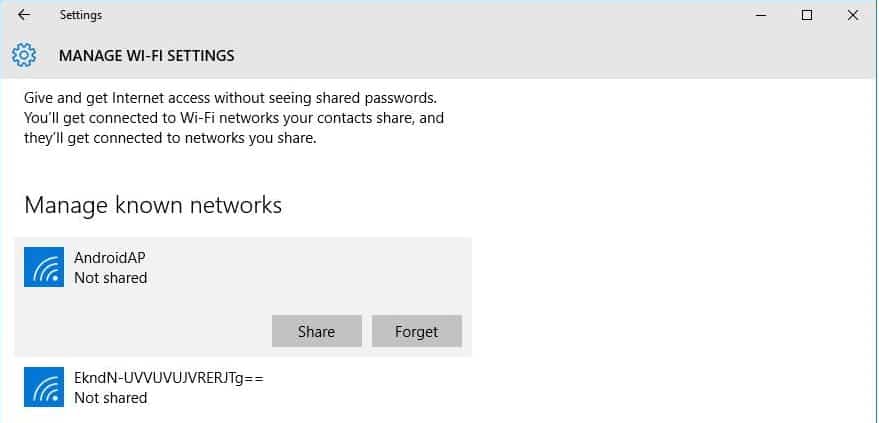
- 今すぐクリック忘れる保存したWiFiネットワーク設定ファイルを削除するボタン。
それでおしまい。これで、WiFiネットワーク構成ファイルが削除されたことがわかります。
ネットワークを忘れた場合、そのパスワードは削除されるため、そのネットワークに接続するにはパスワードを再入力する必要があることに注意してください。
私たちが言ったようにそれは簡単ですか?
あなたはWiFiネットワークを管理するこの方法が好きですか?下記のコメントセクションにコメントを添えてお知らせください。




![Windows10でCoxメールを設定する[Windowsメールアプリを使用] Windows10でCoxメールを設定する[Windowsメールアプリを使用]](https://infoacetech.net/wp-content/uploads/2021/06/5796-photo-1570063578733-6a33b69d1439-150x150.jpg)
![WindowsUpdateエラー0x800703eeを修正[Windows11 / 10] WindowsUpdateエラー0x800703eeを修正[Windows11 / 10]](https://infoacetech.net/wp-content/uploads/2021/10/7724-0x800703ee-e1635420429607-150x150.png)
![WindowsMediaPlayerの問題を修正する[Windows8/8.1ガイド] WindowsMediaPlayerの問題を修正する[Windows8/8.1ガイド]](https://infoacetech.net/wp-content/uploads/2021/10/7576-search-troubleshooting-on-Windows-8-150x150.jpg)





